Cara mengatur ulang pengontrol PS4

- 1721
- 492
- Jermaine Mohr
Di beberapa titik saat memiliki konsol Sony PS4, Anda mungkin menemukan keadaan yang tidak menguntungkan di mana pengontrol Anda tidak berhasil. Meskipun pengontrol Dualshock 4 sangat dihormati karena fungsi dan daya tahan berkualitas tinggi, segalanya selalu bisa salah.
Mungkin ada situasi di mana pengontrol menjadi tidak responsif, satu atau beberapa tombol tidak melakukan apa yang seharusnya, atau sejumlah masalah lain. Dalam kasus ini, perbaikan yang baik untuk dicoba adalah mengatur ulang pengontrol Anda.
Daftar isi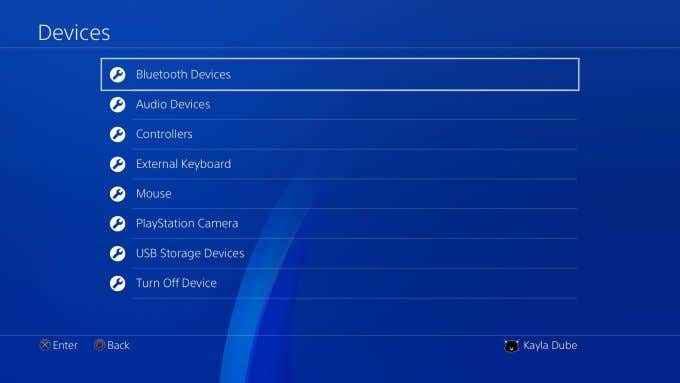
- Anda akan melihat semua pengontrol yang telah atau terhubung ke PS4 Anda. Anda harus melihat titik hijau di sebelah pengontrol yang Anda gunakan, dan yang abu -abu pada pengontrol yang tidak berfungsi.
- Pilih pengontrol yang tidak aktif dan tekan Pilihan tombol pada pengontrol yang Anda gunakan. Lalu pilih Lupakan perangkat.
- Matikan PS4 Anda dengan menahan tombol PS4 sampai Menu cepat muncul.
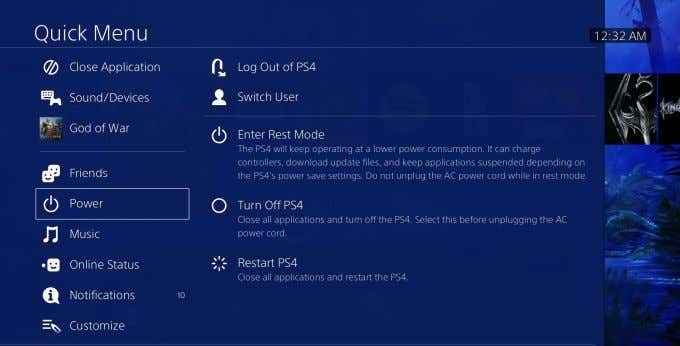
- Saat PS4 mati, sambungkan yang tidak aktif ke PS4 melalui kabel USB. Kemudian, nyalakan PS4 Anda lagi.
- Tekan tombol PlayStation pada pengontrol yang terhubung dengan USB dan harus dipasangkan ke PS4. Anda akan tahu itu terhubung saat bilah lampu berwarna biru.
Setel ulang pengontrol PS4 dengan tombol reset hard reset
Selain menghubungkan kembali pengontrol, ada juga yang tersembunyi Mengatur ulang tombol pada mereka yang dapat Anda gunakan untuk melakukan lebih banyak hard resett. Reset keras mengembalikan pengontrol ke pengaturan pabrik default seperti ketika keluar dari kotak. Anda hanya perlu alat kecil seperti jepit kertas atau obeng kecil untuk melakukan ini.
Sebelum memulai, Anda ingin mematikan dan mencabut PS4 Anda sehingga tidak secara tidak sengaja mengganggu pengontrol. Kemudian ikuti langkah -langkah ini:
- Anda dapat menemukan Mengatur ulang Tombol di bagian belakang pengontrol Anda, di dekat tombol bahu L2.

- Menggunakan alat Anda, masukkan ke dalam lubang kecil dan tekan tombol reset selama 3-5 detik.
- Hubungkan pengontrol ke PS4 melalui kabel USB. Kemudian colokkan konsol lagi dan nyalakan kembali.
- tekan PlayStation Tombol pada pengontrol Anda. Bilah cahaya harus menjadi biru, menunjukkan telah dipasangkan ke PS4.
Jika telah dipasangkan, Anda harus dapat menghapusnya dari USB dan menggunakannya secara normal lagi. Jika tidak, masih ada beberapa opsi lain yang bisa Anda coba untuk memperbaiki masalah pengontrol Anda.
Lebih banyak cara untuk memecahkan masalah pengontrol PS4 Anda
Jika menghubungkan kembali atau memulai kembali pengontrol Anda tidak berfungsi, masih ada beberapa opsi lagi bagi Anda untuk memecahkan masalah PS4.
Kabel USB
Periksa kabel dan port USB Anda. Plugg controller dengan kabel USB yang berbeda, atau coba port USB lainnya di konsol. Untuk memastikan konsol PlayStation itu sendiri bukan masalah, Anda juga harus mencoba menghubungkannya ke PS4 yang berbeda jika Anda bisa atau menghubungkan pengontrol PS4 ke PC.
Pastikan dikenakan biaya
Periksa muatan pada pengontrol Anda untuk memastikannya memiliki level baterai yang harus dijalankan. Untuk melakukan itu, tahan Tombol PlayStation pada pengontrol untuk memunculkan Menu cepat. Di bagian bawah, Anda akan melihat ikon pengontrol dengan level baterai selain itu. Jika tingkat baterai rendah, ini dapat menyebabkan masalah konektivitas.
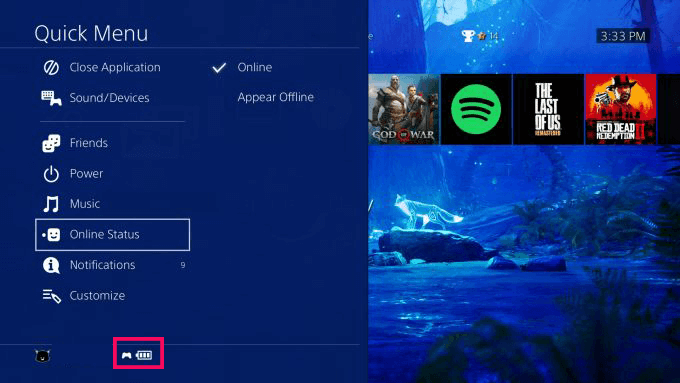
Hubungkan pengontrol Anda ke PS4 melalui USB untuk mengisi daya. Anda harus melihat bilah lampu berubah oranye saat mengisi daya.
Bisa jadi wi-fi Anda
Terkadang, Wi-Fi dapat menyebabkan masalah konektivitas pengontrol. Untuk memeriksa apakah ini masalahnya, matikan router Wi-Fi Anda dengan mencabutnya dari sumber daya sebelum melakukan reset pengontrol dengan Mengatur ulang tombol.
Setelah Anda mengatur ulang pengontrol PS4, jangan menyalakan kembali Wi-Fi Anda, tetapi periksa warna lampu pengontrol Anda. Jika berubah menjadi biru saat router mati, maka Anda harus menghubungi penyedia layanan internet Anda. Anda dapat meminta saluran siaran yang berbeda, dan setelah diubah, Anda harus dapat menggunakan pengontrol Anda dengan Wi-Fi di.
Jika bilah lampu pengontrol masih putih, maka itu menjadi masalah dengan PS4 atau pengontrol.
Apakah pengontrol PS4 Anda berfungsi sekarang?
Jika Anda telah mencoba semua kemungkinan ini dan pengontrol masih tidak akan terhubung, tembakan terbaik Anda adalah mengirimkannya ke Sony agar mereka memperbaikinya. Anda dapat melakukan ini jika PlayStation Anda masih tercakup dalam garansi satu tahun dan Anda masih memiliki bukti pembelian PS4 Anda.
Jika Anda merasa ini adalah opsi terbaik untuk Anda, buka halaman PlayStation's Fix & Replace untuk memasukkan informasi Anda. Maka Anda dapat mengirim controller Anda dan mereka akan memperbaikinya atau menggantinya untuk Anda.
Jika Anda tidak memiliki PS4 di bawah garansi, Anda dapat membeli yang baru seharga sekitar $ 60 di Amazon atau di toko.
- « Freesync vs G-Sync Display Technology Dijelaskan
- Apa itu screen robek dan bagaimana mencegahnya? »

